نرم افزار آموزش PowerPoint 2019 شامل دوره ی کامل آموزش این نرم افزار به زبان فارسی از شرکت پرند می باشد که حاوی 2 عدد DVD9 بوده و شما با سبک آموزش اینتر اکتیو آن می توانید به صورت فعال به یادگیری این نرم افزار بپردازید.

۱ - ورود به برنامه
مقدمه - محیط عمومی برنامه
۲ - ایجاد و ذخیره اسناد
ایجاد سند جدید - ذخیره اسناد - فرمت های ذخیره اسناد (۱) - فرمت های ذخیره اسناد (۲)
۳ - باز کردن اسناد
اصول باز کردن سند - تنظیمات باز کردن سند
۴ - حالت های نمایشی
کار با اسناد باز - حالت نمایش Normal - سایر حالت های نمایشی - تنظیم بزرگ نمایی
۵ - ایجاد کردن اسلایدها
ایجاد اسلاید جدید - ویژگی های عمومی Placeholder
۶ - کار با Objectها
تغییر ابعاد Objectها - انواع Objectهای متنی - ایجاد Section - انتخاب و ویرایش متن
۷ - کار با ویژگی AutoFit
ویژگی AutoFit - تنظیمات AutoFit
۸ - بررسی املا
قابلیت بررسی املا - بررسی خودکار املا - بررسی املا به صورت دستی - تنظیمات دیکشنری Custom
۹ - کار با قابلیت AutoCorrect
قابلیت AutoCorrect - تنظیمات قابلیت AutoCorrect
۱۰ - کار در نمای Outline
درج متن در نمای Outline - مدیریت اسلایدها در نمای Outline
۱۱ - اصول قالب بندی
تنظیمات فونت - قالب بندی کاراکترها - کادر محاوره ای (Font (۱ - کادر محاوره ای (Font (۲ - استفاده از Mini Toolbar
۱۲ - اصول Tab گذاری
اصول Tab گذاری - روش Tab گذاری سفارشی (۱) - روش Tab گذاری سفارشی (۲)
۱۳ - ترازبندی و تنظیم فاصله
ترازبندی افقی - ترازبندی عمودی - تنظیم فاصله میان خطوط
۱۴ - بولت و شماره گذاری
بولت گذاری پاراگراف ها - شماره گذاری پاراگراف ها
۱۵ - ابزار Format Painter
ابزار Format Painter
۱۶ - کار با Objectهای متنی
درج Symbolها - درج متن توسط Text Box - طراحی ستون های متنی
۱۷ - جستجو و جایگزینی
جستجو در متن - جایگزینی متن
۱۸ - کار با Slideها
مرتب سازی Slideها - کار با Slide سایر فایل ها
۱۹ - کار با تصاویر
درج تصاویر - تعویض تصاویر - فشرده سازی تصاویر - تغییر نور، رنگ و روشنایی - حذف پشت زمینه - کار با Picture Styles
۲۰ - آزمون های عملی
۶ دوره آزمون عملی
۱ - ایجاد آلبوم تصاویر
ایجاد آلبوم تصاویر (۱) - ایجاد آلبوم تصاویر (۲)
۲ - کار با Shapeها
درج Shapeها - تکثیر و جایگزینی Shapeها
۳ - ترسیم کردن انواع Shape
ترسیم خطوط و پیکان ها - ویرایش خطوط و پیکان ها - طراحی اشکال Freeform
۴ - ویرایش Shapeها
اصول ویرایشی Shapeها - کاربرد ویژگی Quick Style - کار با Fill و Outline
۵ - رنگ آمیزی Shapeها
تغییر رنگ Fill - ایجاد گرادیان - استفاده از تصاویر و بافت ها - کار با Pattern
۶ - کاربرد افکت ها
درج افکت ها - ایجاد انواع سایه - کار با افکت Bevel - کار با افکت 3D Rotation
۷ - ترازبندی Shapeها
کار با خطوط شبکه ای و راهنما - ترازبندی Shapeها
۸ - اتصال و انتخاب Shapeها
اصول اتصال Shapeها - کار با پانل Selection
۹ - چرخاندن و گروه بندی Shapeها
روش های چرخاندن Shapeها - گروه بندی Shapeها
۱۰ - کار کردن با Icons و 3D Models
کار با Icons - کار با 3D Models
۱۱ - کاربرد WordArt و SmartArt
درج WordArt - انواع SmartArtها - درج SmartArtها - امکانات سربرگ (Design (۱ - امکانات سربرگ (Design (۲ - امکانات سربرگ Format
۱۲ - درج و ویرایش چارت ها
درج انواع چارت ها - ویرایش توسط سربرگ Design - کاربرد Add Chart Element - ویرایش توسط سربرگ Format
۱۳ - کار با جدول
درج جدول - حرکت در میان سلول های جدول
۱۴ - ویرایش جداول
ادغام و تقسیم سلول ها - ویرایش ستون ها و ردیف ها
۱۵ - قالب بندی جدول
تنظیمات Table Style - سفارشی سازی Styleهای جدول - ترسیم دستی جدول
۱۶ - کار با ویدیو و صدا
درج فایل های ویدیویی - درج فایل های صوتی - تنظیمات ویدیو و صدا
۱۷ - طراحی اسلایدها
مبانی طراحی اسلایدها - نماهای ویرایشی انواع Master
۱۸ - نمای Slide Master
نمای (Slide Master (۱ - نمای (Slide Master (۲
۱۹ - کار در نمای Slide Master
ایجاد Slide Master جدید - ایجاد Slide Layout جدید - درج انواع Placeholder - درج تصویر در Slide Master
۲۰ - آزمون های عملی
۶ دوره آزمون عملی
۱ - سرصفحه و پاصفحه
ایجاد سر صفحه و پاصفحه (1) - ایجاد سر صفحه و پاصفحه (۲) - تنظیمات سرصفحه و پاصفحه
۲ - کار کردن با Themeها
مبانی کار با Theme - تغییر Theme Color - تنظیمات فونت در Themeها - افکت ها و ذخیره سازی Theme
۳ - درج Background Style
افزودن Background Style - ایجاد Background Style - ایجاد یک Template
۴ - درج و ویرایش Action Button
درج Action Button - کار با Action Button سفارشی - امکانات سربرگ Mouse Click - اتصال به سایت ها (۱) - اتصال به سایت ها (۲) - ویرایش Action Button
۵ - کاربرد Hyperlink
درج Hyperlink - ویرایش Hyperlink
۶ - تغییر ابعاد اسلایدها
۷ - چاپ اسلایدها
کار با نمای Handout Master - اصول چاپ - تنظیمات چاپ
۸ - کاربرد انیمیشن
درج انواع انیمیشن - افزودن صدا به انیمیشن
۹ - اصول ویرایشی انیمیشن ها
افزودن انیمیشن به Object ها - ایجاد انیمیشن های سفارشی (1) - ایجاد انیمیشن های سفارشی (۲) - انیمیشن های Motion Paths - افزودن صدا به یک Object
۱۰ - انیمیشن Objectها
انیمیشن Objectهای متنی - انیمیشن چارت ها و نمودارها - انیمیشن Smart Artها
۱۱ - کنترل انیمیشن
ترتیب اجرای انیمیشن ها - کنترل زمان در انیمیشن ها - کار با Triggerها - تنظیم زمان نمایش اسلایدها
۱۲ - تنظیمات Slide Show
تنظیمات (Slide Show (۱ - تنظیمات (Slide Show (۲ - مخفی کردن اسلایدها
۱۳ - کاربرد Slide Show سفارشی
ایجاد یک Slide Show سفارشی - اجرای خودکار Slide Showها
۱۴ - امکانات نمای Slide Show
دکمه های نمای Slide Show - کاربرد منوی کلیک راست (۱) - کاربرد منوی کلیک راست (۲) - کنترل امکانات نمای Slide Show
۱۵ - افزودن فونت ها و ایجاد خروجی
اضافه کردن فونت ها به فایل - ایجاد یک فایل Slide Show
۱۶ - استفاده از Packageها
ایجاد Package - تنظیمات کادر Package For CD
۱۷ - درج و ویرایش Commentها
درج Commentها - ویرایش Commentها
۱۸ - ویرایش مشخصات فایل ها
تغییر مشخصات یک فایل - مخفی کردن اطلاعات خصوصی
۱۹ - درج پسورد بر روی فایل ها
درج پسورد بر روی فایل ها
۲۰ - آزمون های عملی
۶ دوره آزمون عملی
نقاط قوت
- سبک آموزشی به صورت اینتراکتیو
- نصب راحت برنامه ها
- کیفیت خوب DVD ها
- استفاده از DVD9
نقاط ضعف
- ندارد

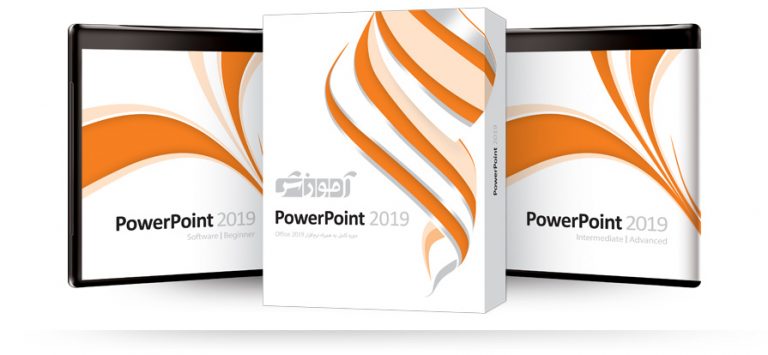
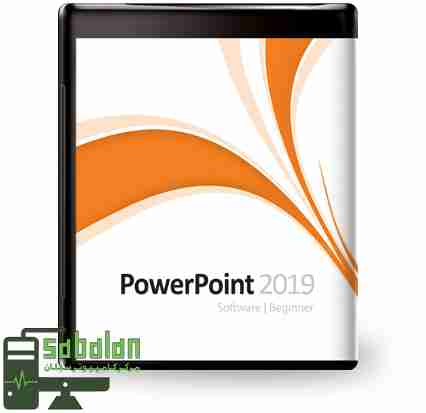
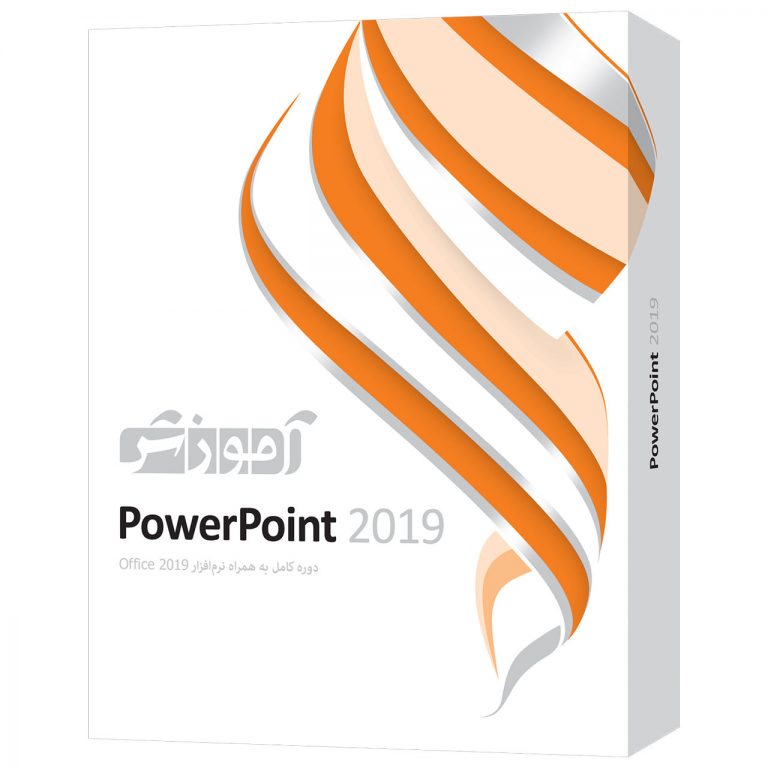
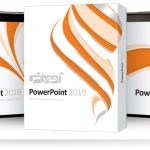
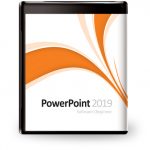
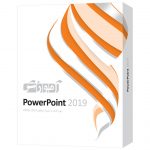



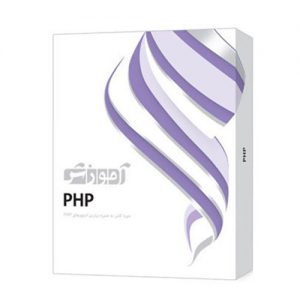
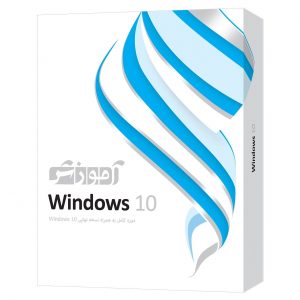
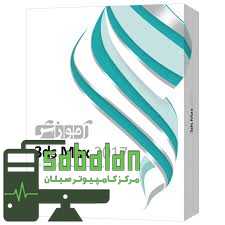
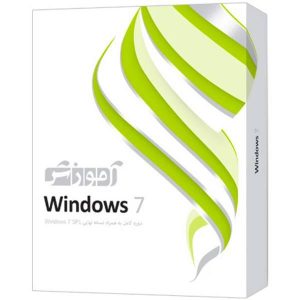
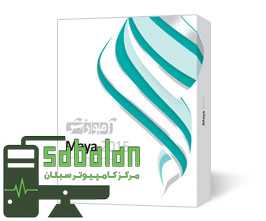

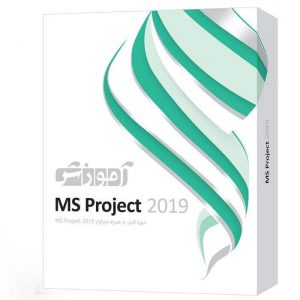




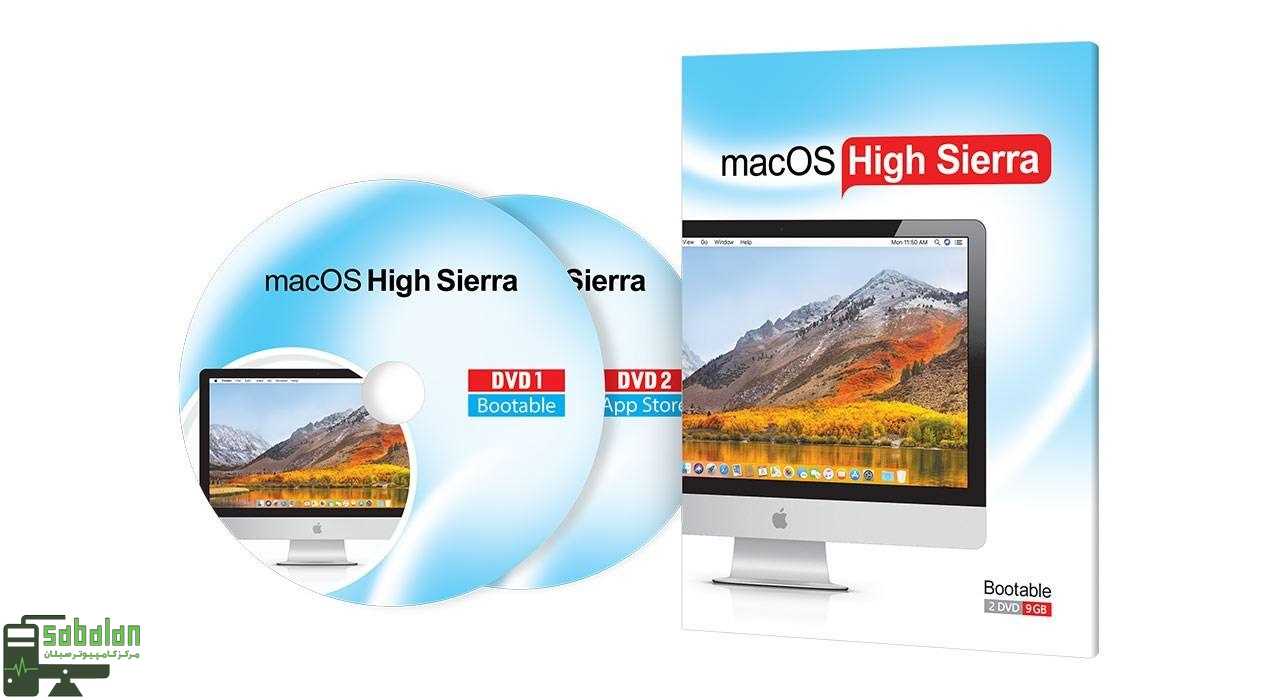

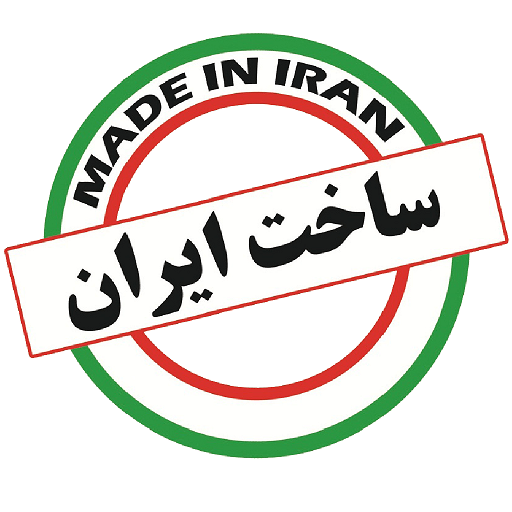




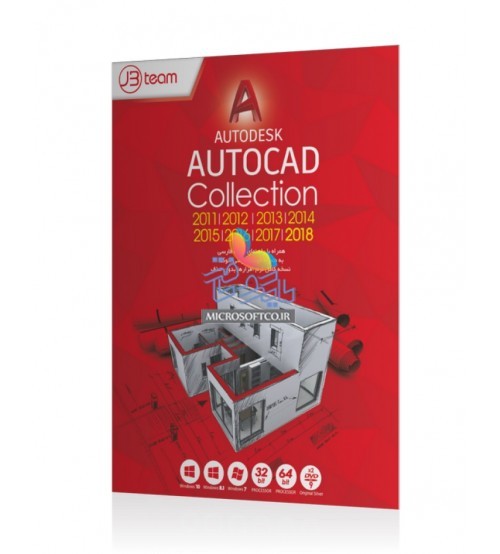
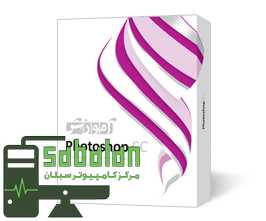









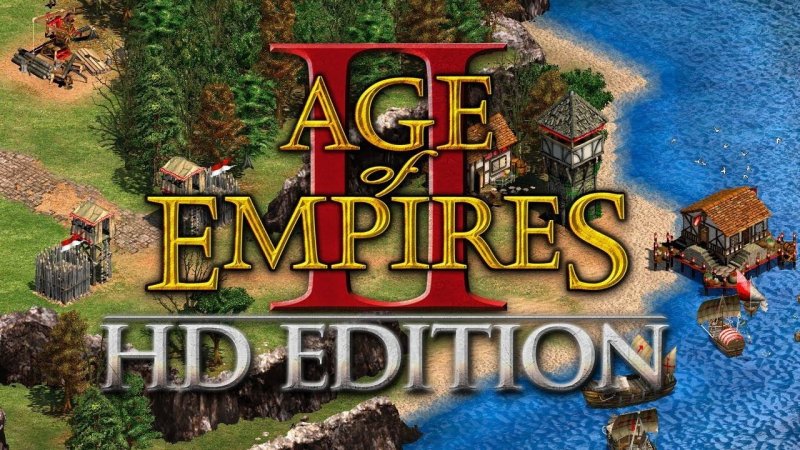



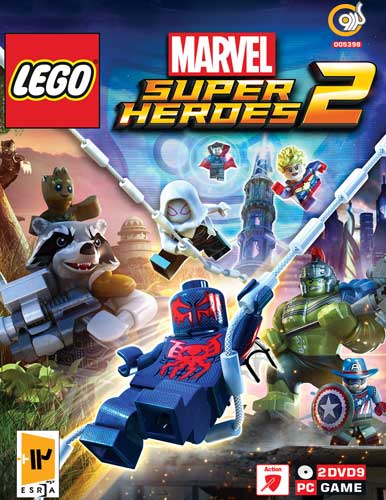



























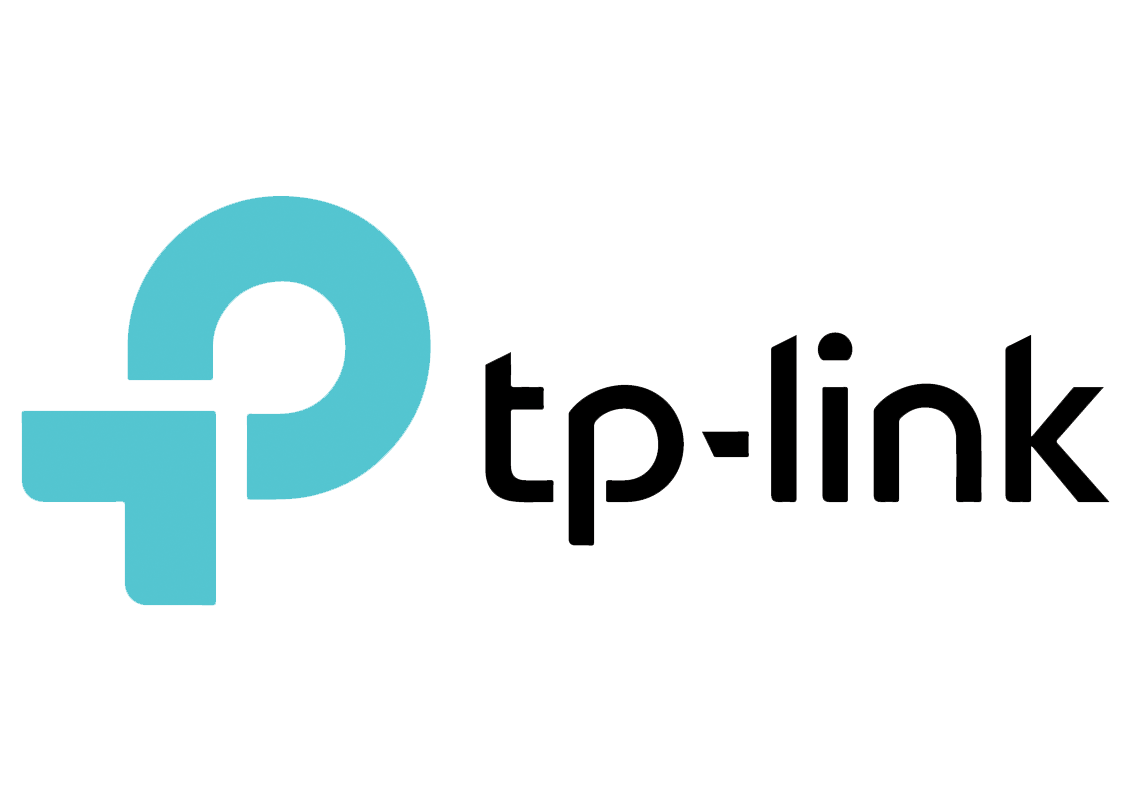





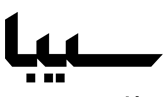
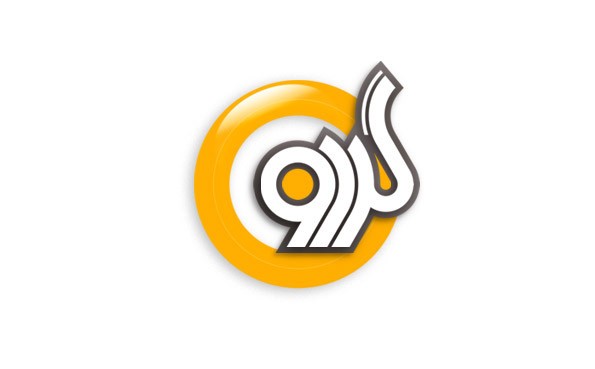






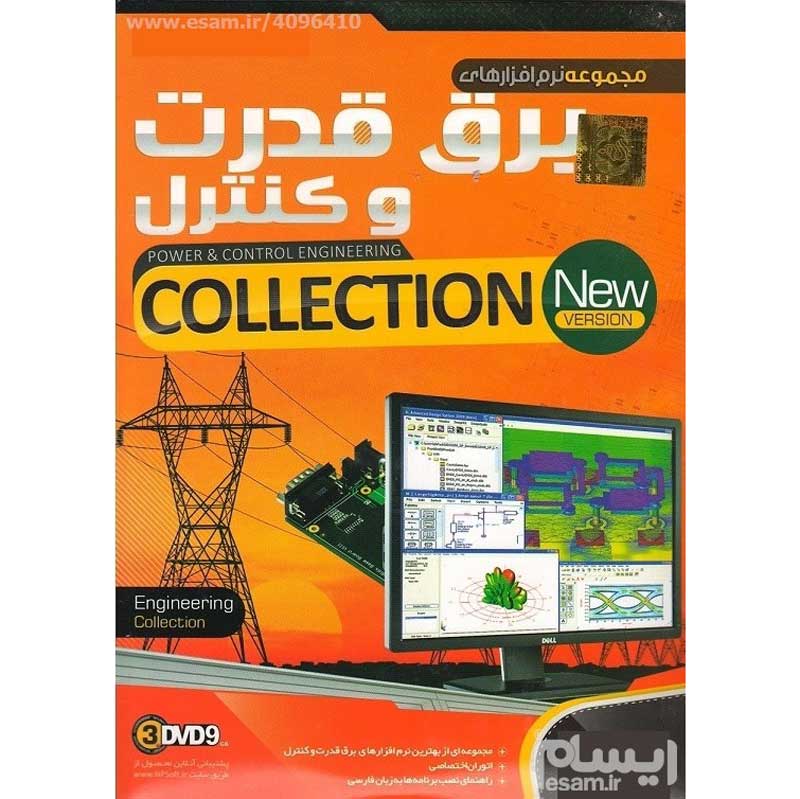




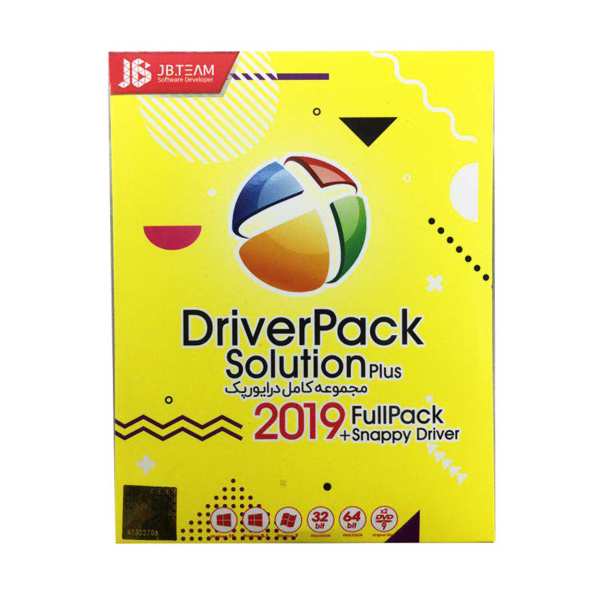

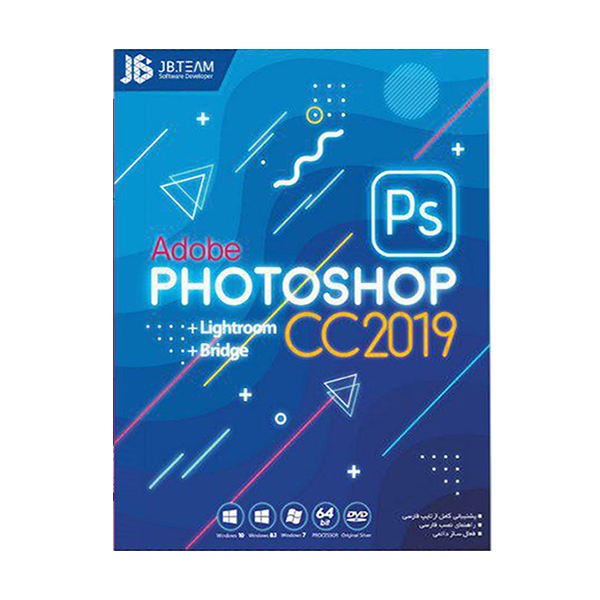





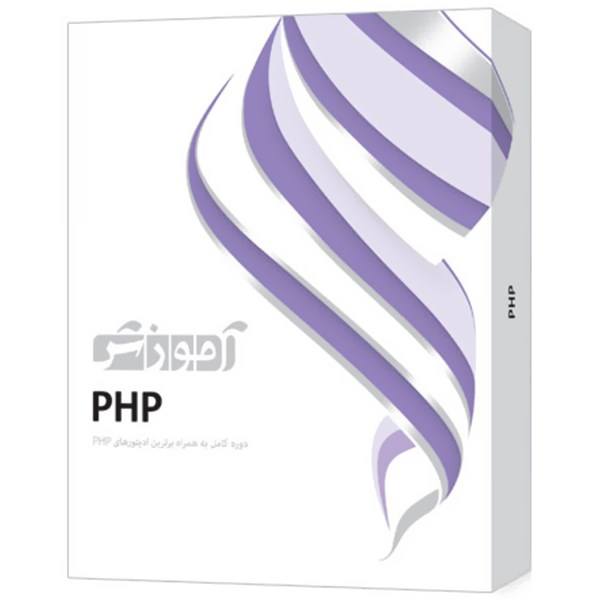
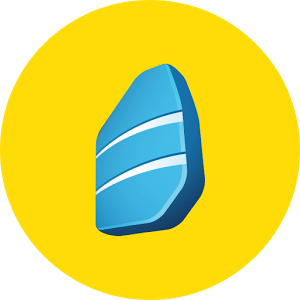

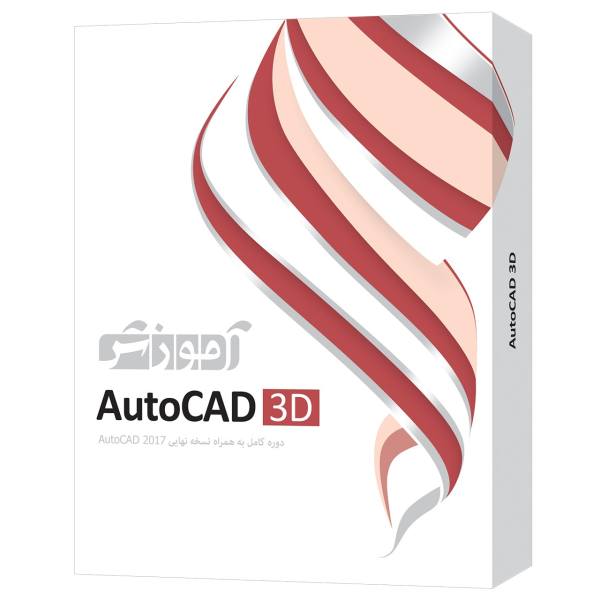
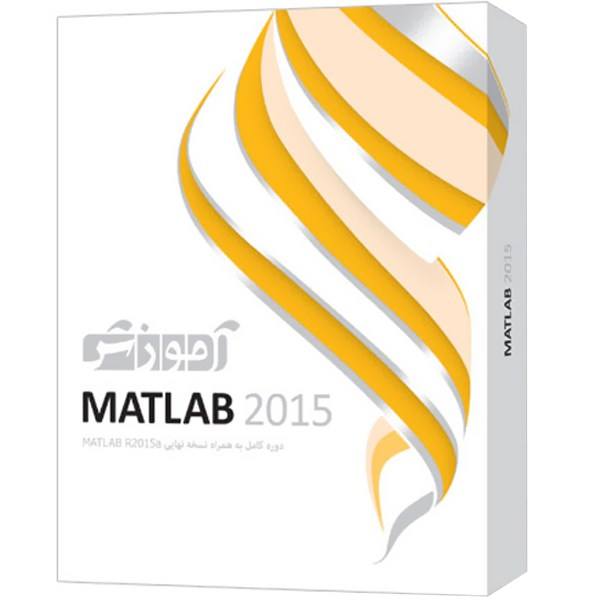






شما هم میتوانید در مورد این کالا نظر بدهید.
برای ثبت نظر، از طریق دکمه زیر اقدام نمایید. اگر این محصول را قبلا از سبلان استور خریده باشید، نظر شما به عنوان مالک محصول ثبت خواهد شد.
افزودن دیدگاه جدیدهیچ دیدگاهی برای این محصول نوشته نشده است.